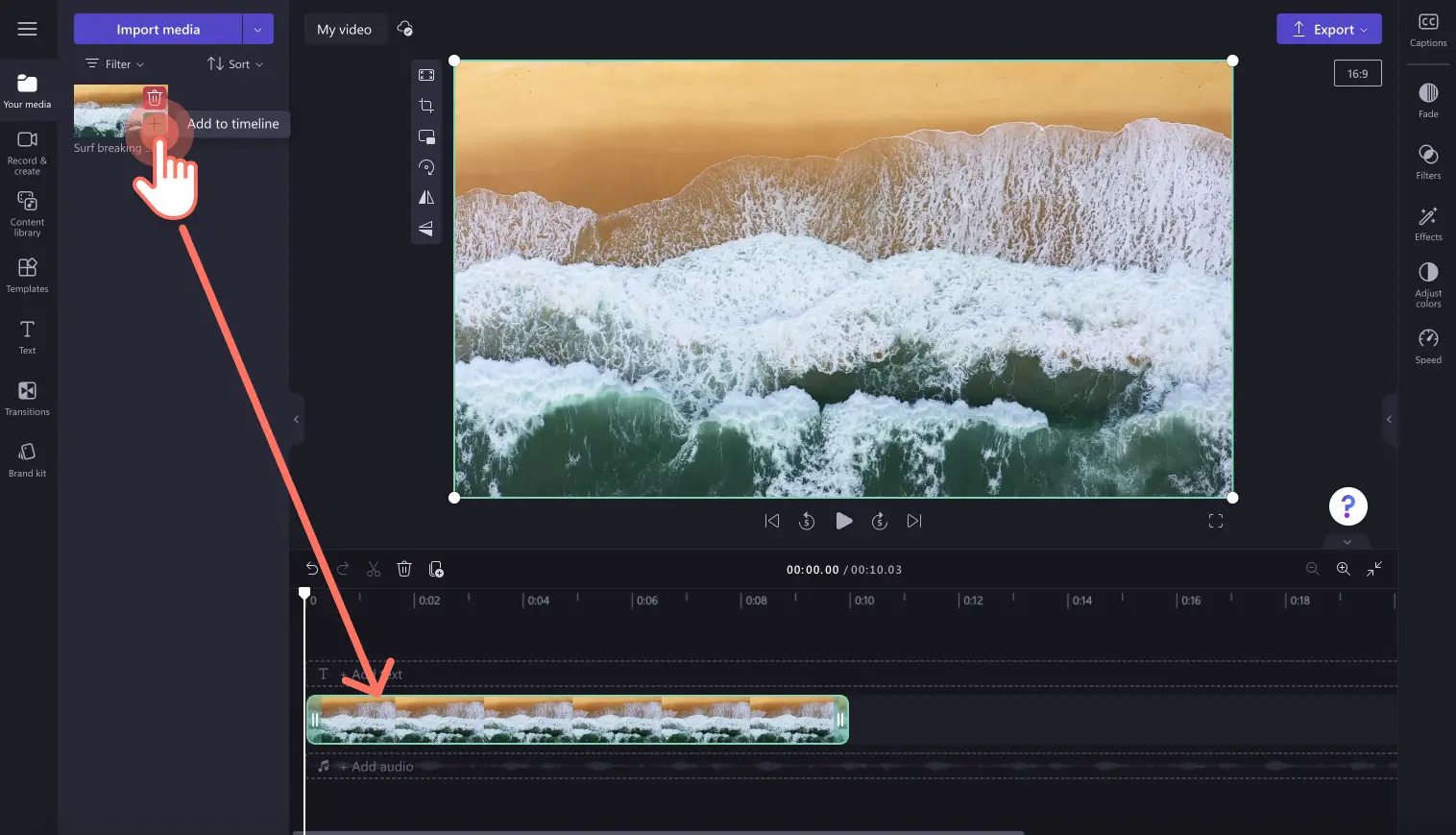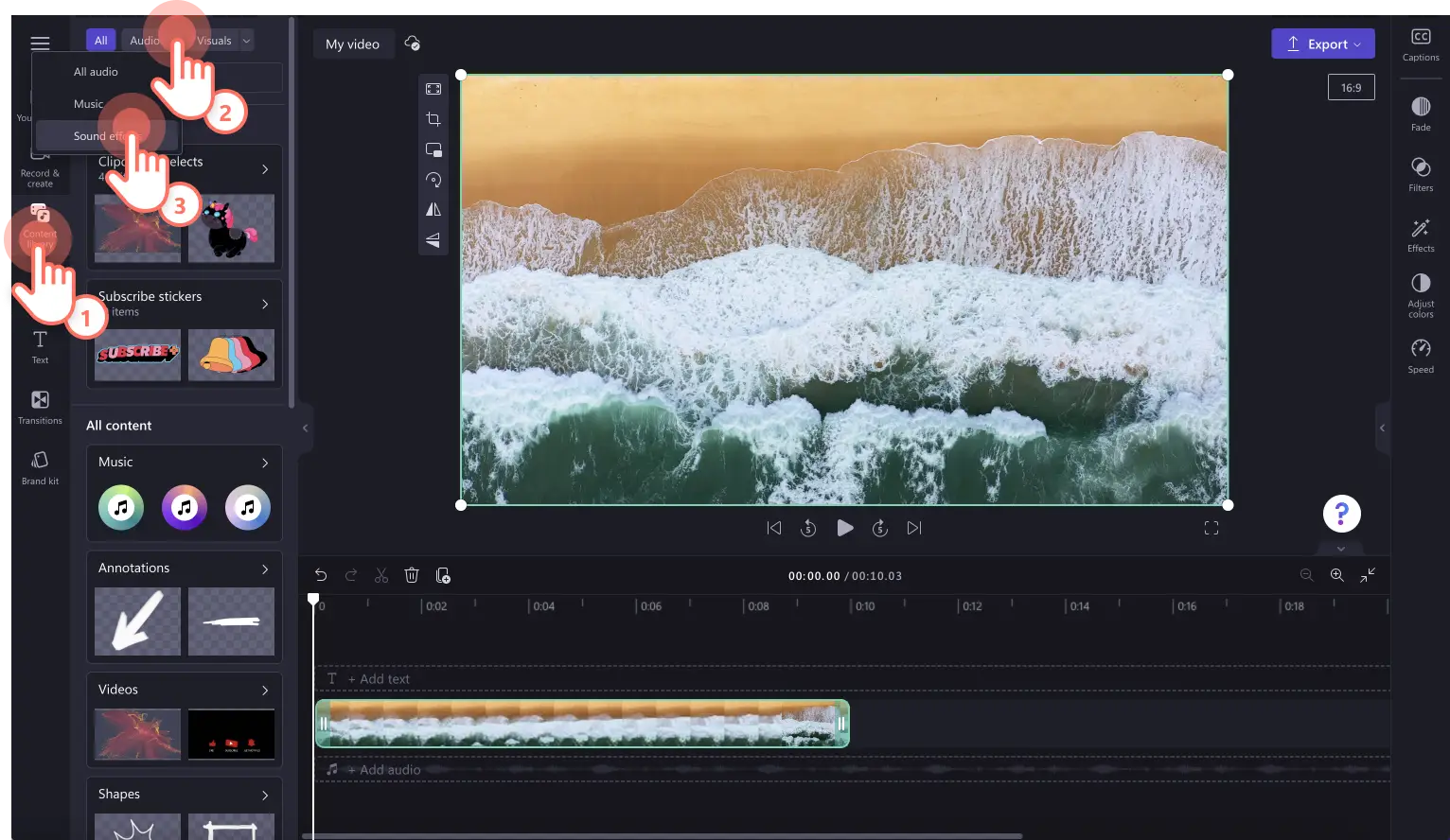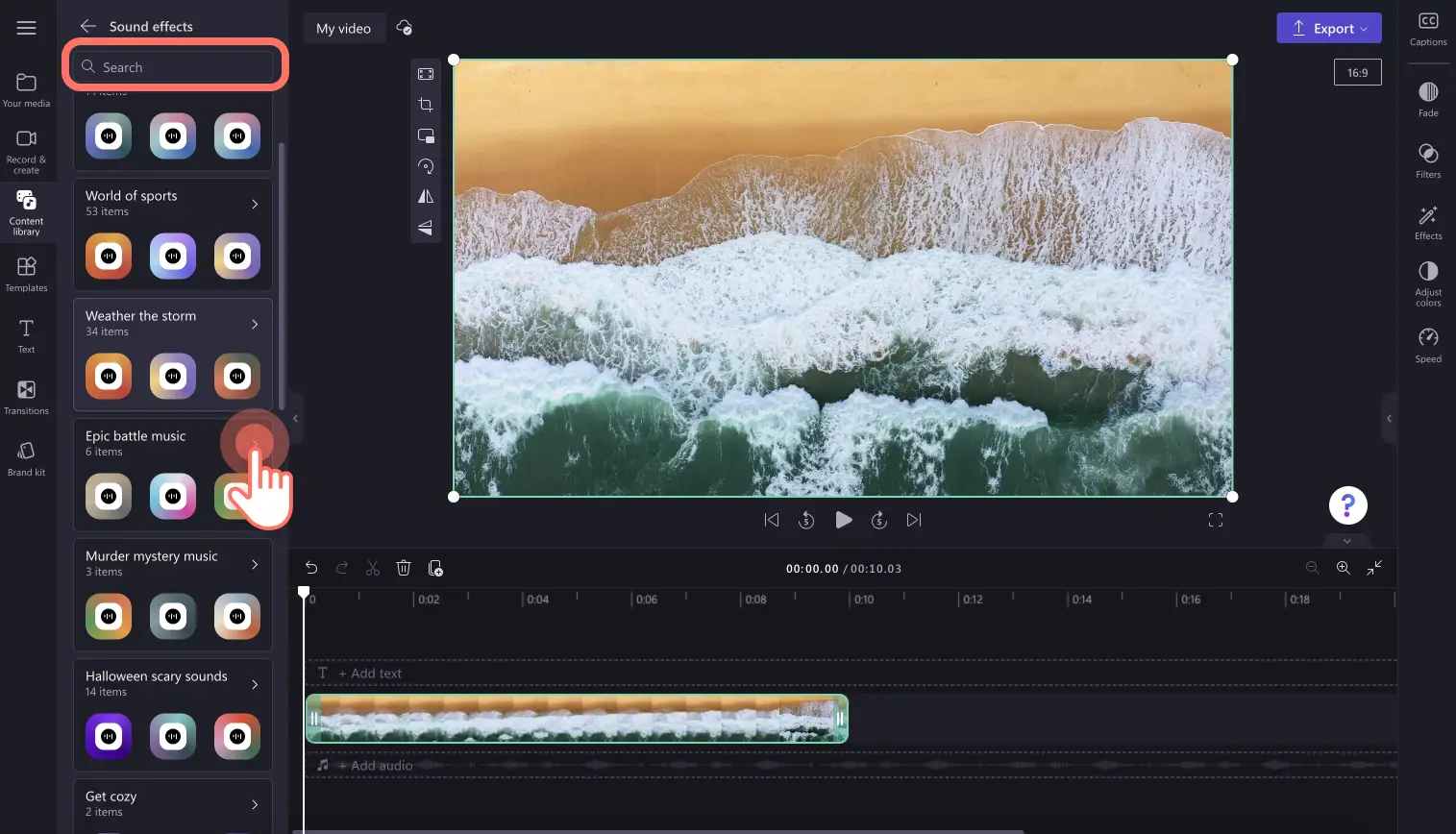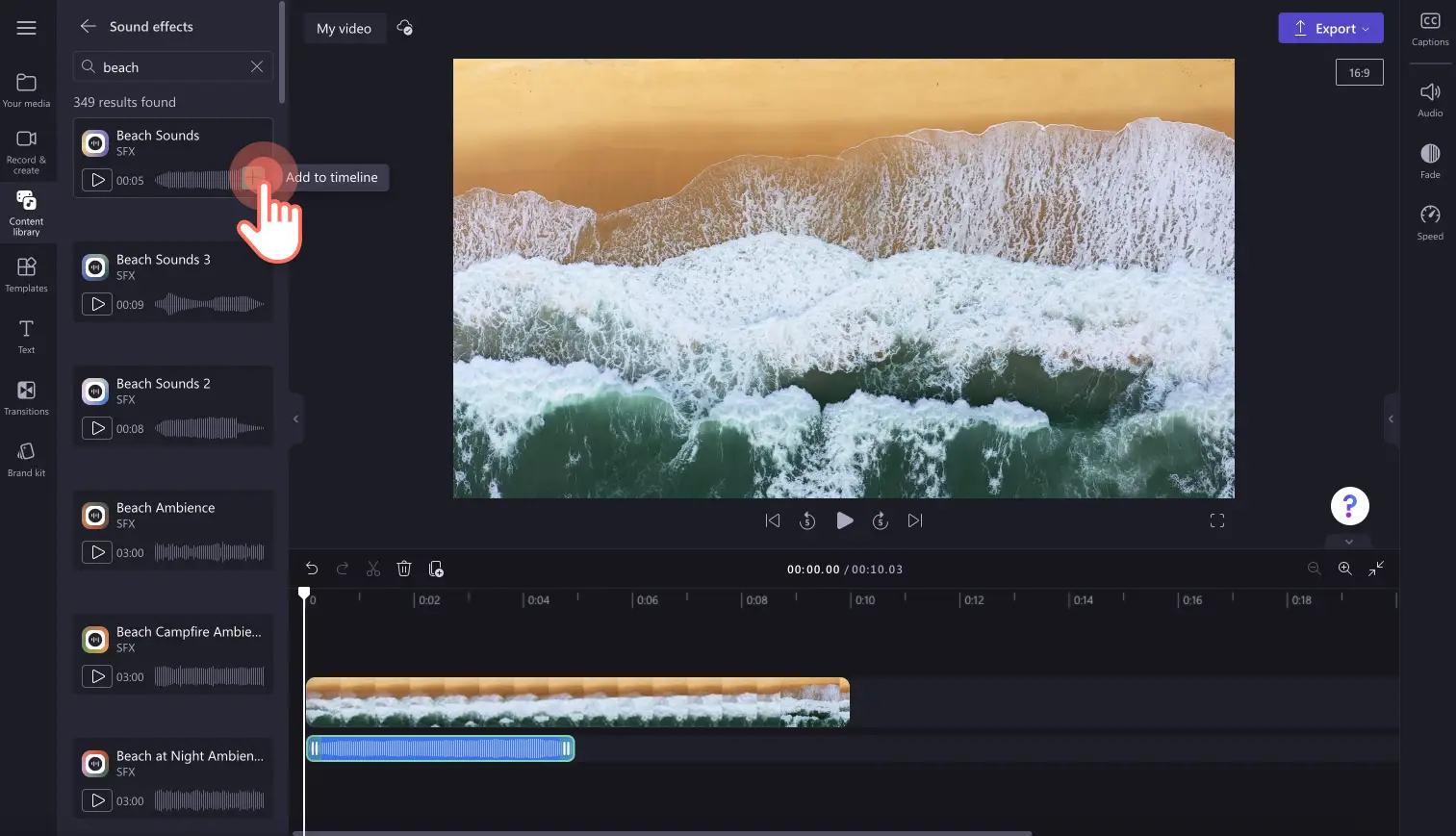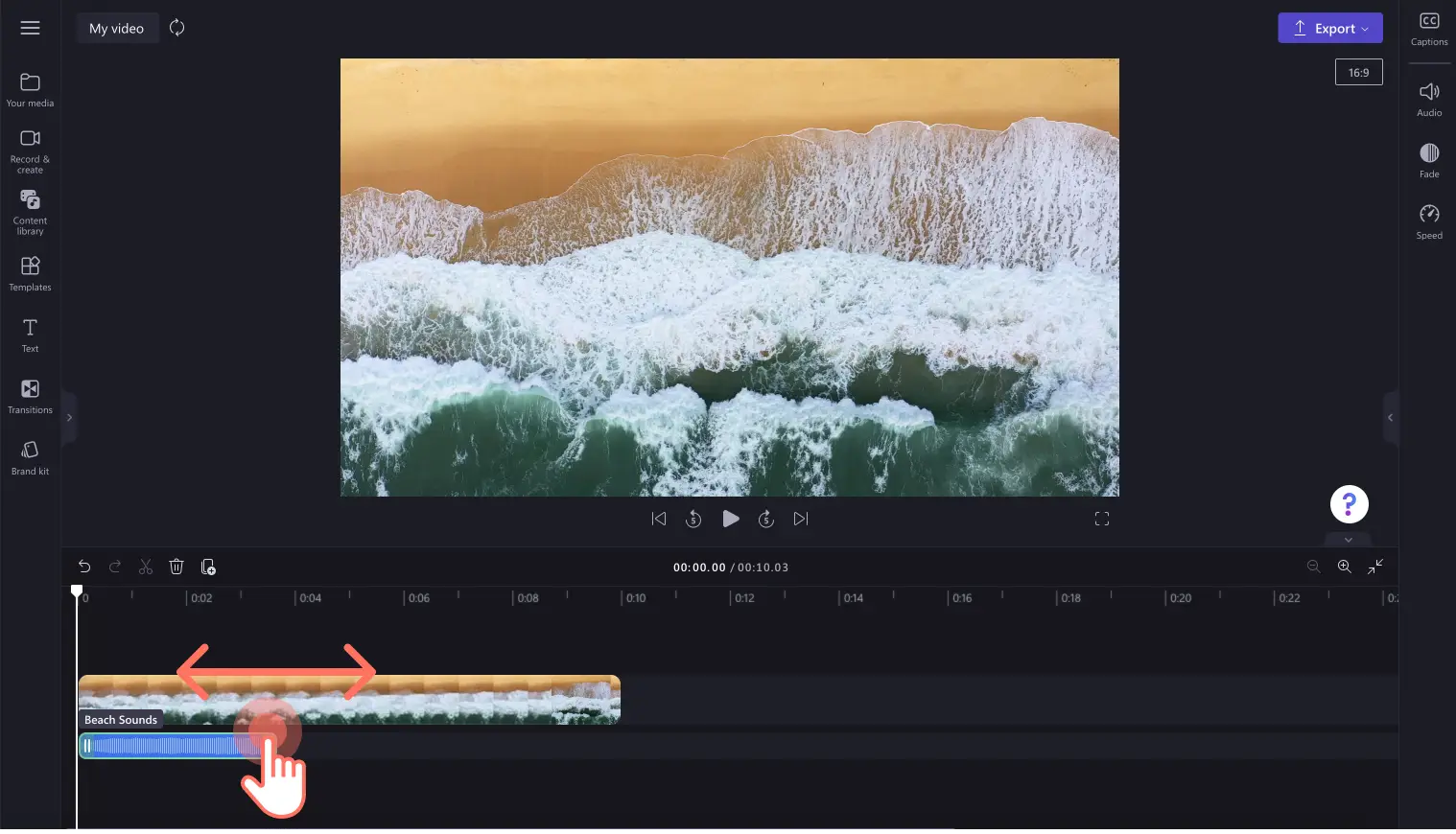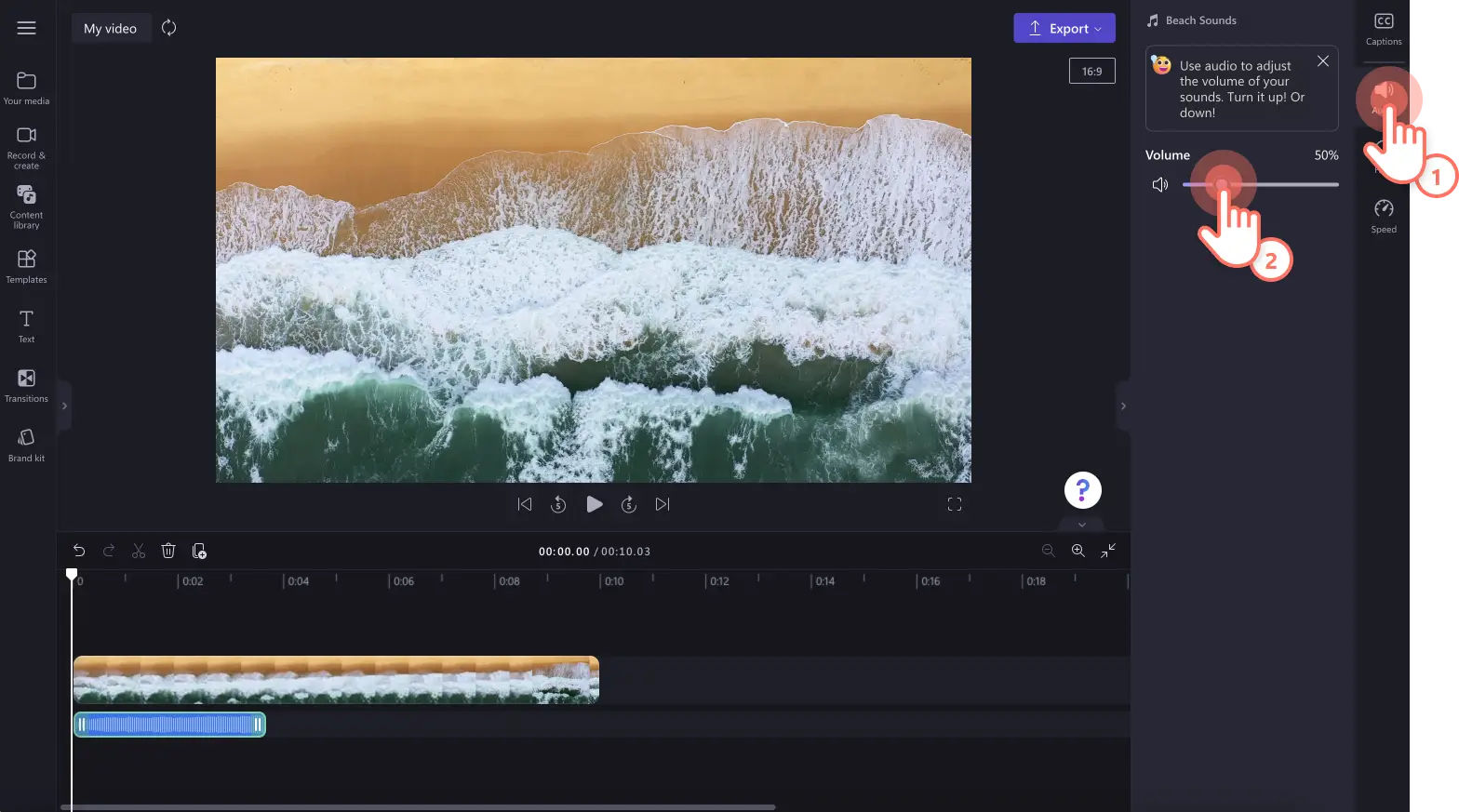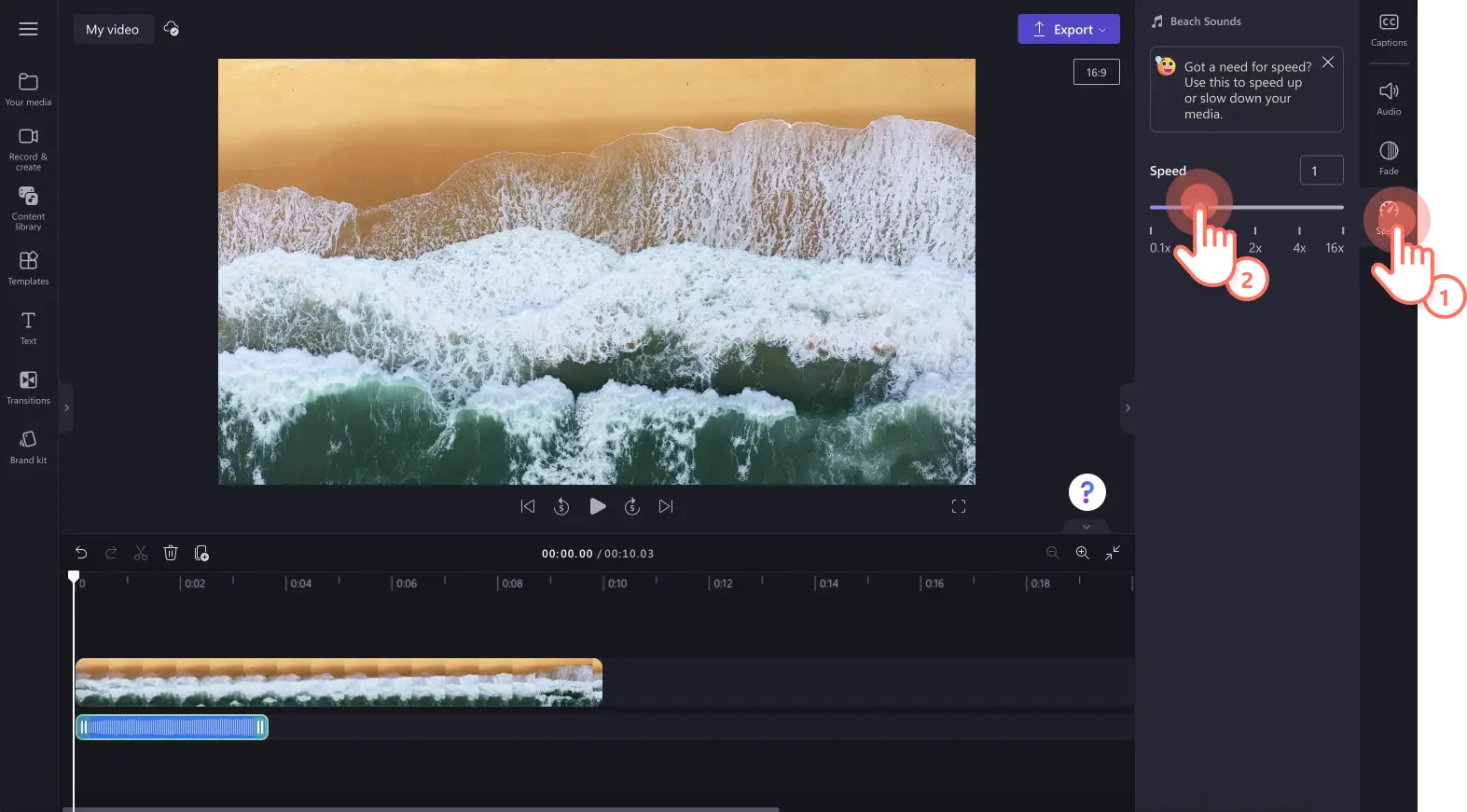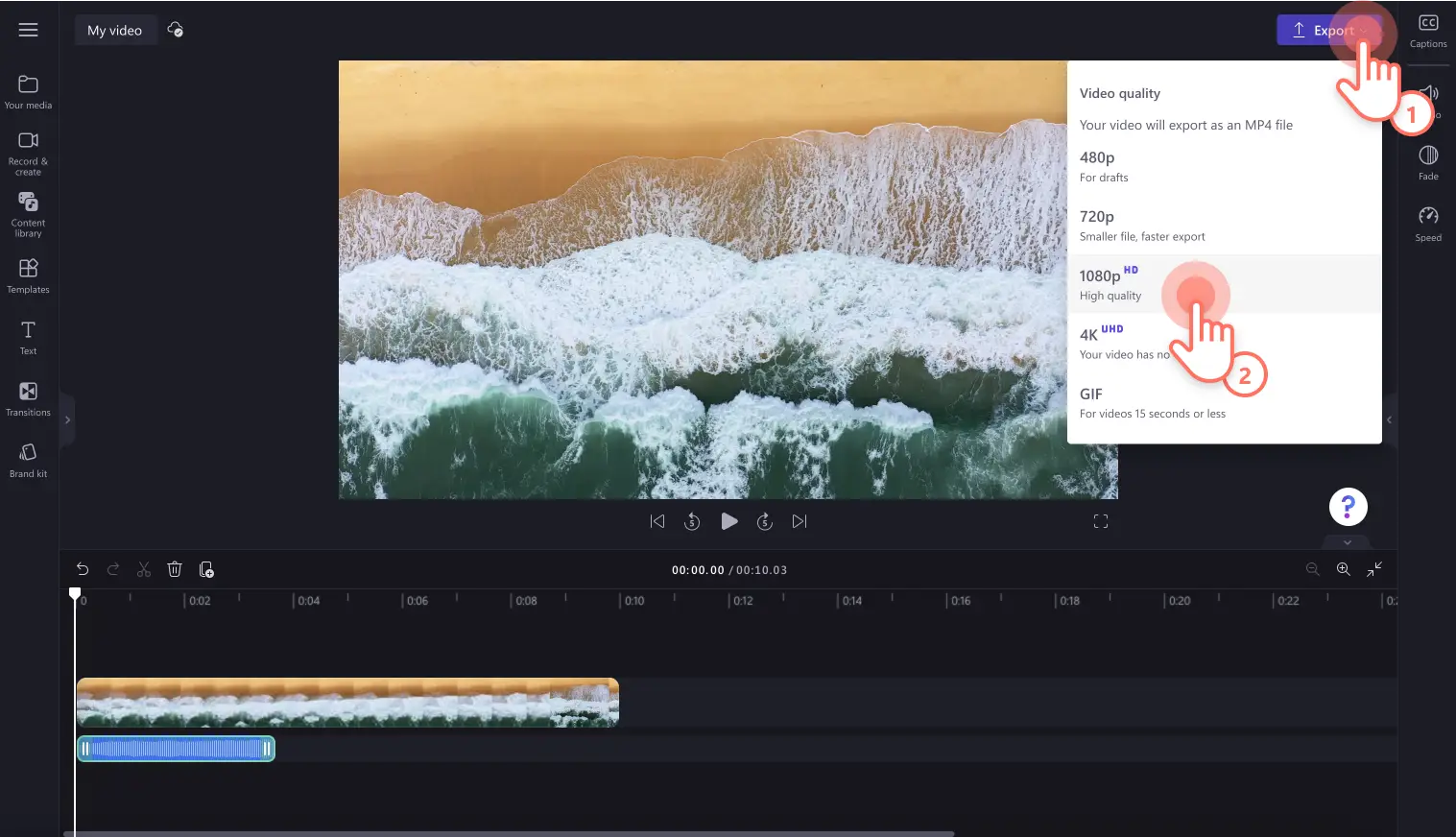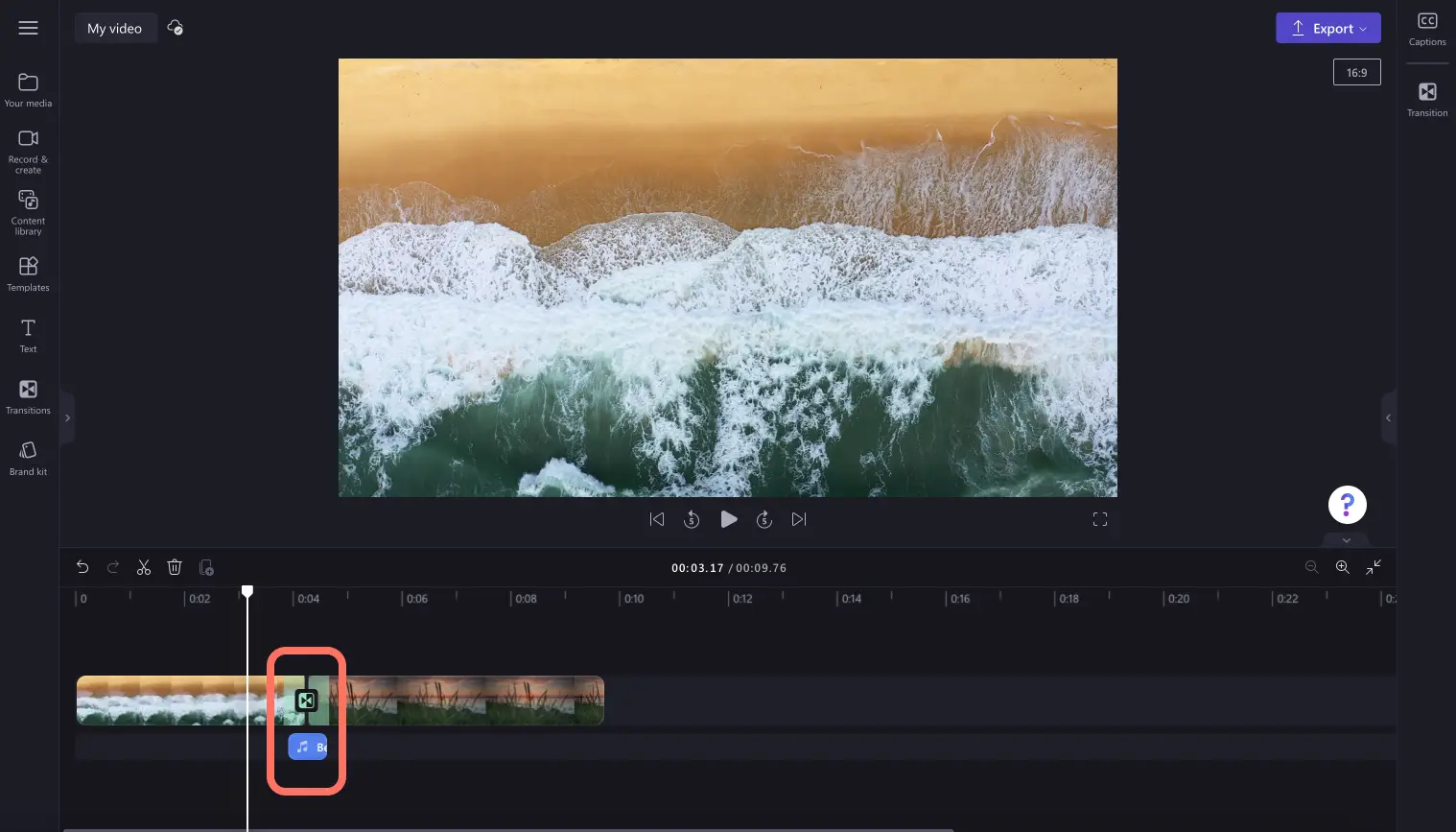Atenție! Capturile de ecran din acest articol sunt din Clipchamp pentru conturile personale. Aceleași principii se aplică și pentru Clipchamp pentru conturile de la locul de muncă sau de la școală.
Pe această pagină
Îmbunătățește povestirea videoclipului cu efecte sonore unice. Creatorii video pot adăuga noi dimensiuni la videoclipuri cu o gamă largă de efecte sonore gratuite, de exemplu, aplauze, notificări de mesaje, clicuri, mulțimi care ovaționează și pocnituri. Dacă ești o fire creativă, poți să suprapui mai multe efecte sonore pentru a crea combinația perfectă.
Citește în continuare pentru a afla cum să adaugi efecte sonore la videoclipuri și cum să le îmbini cu tranziții, muzică de fundal și înregistrări de arhivă cu Clipchamp.
Cum se adaugă efecte sonore la videoclipuri
Pasul 1. Importă videoclipuri sau selectează înregistrări de arhivă
Pentru a importa propriile videoclipuri, fotografii și elemente audio, fă clic pe butonul de import pentru conținut media din fila Media de pe bara de instrumente pentru a răsfoi fișierele de pe computer sau a-ți conecta contul OneDrive.
De asemenea, poți folosi suport de stoc gratuit: clipuri video, fundaluri video și muzică de arhivă. Fă clic pe fila Bibliotecă de conținut de pe bara de instrumente, apoi pe săgeata verticală pentru elemente vizuale și apoi pe videoclipuri, fotografii sau fundaluri. Uită-te prin diversele categorii de arhivă și nu ezita să folosești bara de căutare.
Pentru a începe, glisează și fixează videoclipul în cronologie.
Pasul 2. Găsește efectul sonor perfect
Fă clic pe fila Bibliotecă de conținut de pe bara de instrumente, apoi pe săgeata verticală pentru Audio și apoi pe Efecte sonore.
Fă clic pe butonul „Vezi mai multe” și caută prin categorii cum ar fi Bipuri, Explozie, Whoosh sau Gratuit. De asemenea, poți căuta după cuvintele cheie relevante în bara de căutare.
După ce găsești un efect sonor potrivit pentru nevoile videoclipului tău, glisează și fixează resursa în cronologie sub clipurile video sau fă clic pe butonul +.
Pasul 3. Editează efectul sonor
Trunchiază efectul sonor
Dacă fișierul efectului sonor este prea lung, trunchiază durata folosind barele laterale verzi. Fă clic pe audio în cronologie, apoi glisează barele laterale verzi în stânga cronologiei. Aceasta va reduce lungimea efectului sonor. Dacă, din greșeală, scurtezi prea mult efectul sonor, este suficient să glisezi bara laterală la dreapta cronologiei pentru a lungi la loc fișierul.
Reglează volumul efectului sonor
Pentru a deschide setările audio, fă clic pe fila Audio din panoul de proprietăți. Folosind cursorul, reglează volumul componentei audio, glisând cursorul la stânga pentru a da mai încet sau la dreapta pentru ca muzica să se audă mai tare. De asemenea, poți să tastezi un număr.
Adaugă creșteri și scăderi treptate ale efectului sonor
Dacă vrei să editezi efectul sonor cu fondu, fă clic pe fila Fondu din panoul de proprietăți. Pentru a adăuga o creștere treptată, glisează cursorul pentru creștere treptată la dreapta. Pentru a adăuga o scădere treptată a componentei audio, glisează cursorul pentru scădere treptată la dreapta. Valoarea numerică se va schimba simultan cu mișcarea cursorului de estompare.
Editează viteza efectului sonor
Dacă videoclipul este cu încetinitorul sau pe repede înainte, poți să mărești sau să micșorezi și viteza efectelor sonore, astfel încât să se potrivească în videoclip. Fă clic pe fila Viteză din panoul de proprietăți. Glisează cursorul de viteză spre stânga și spre dreapta pentru a regla viteza. Alege dintre opțiunile de viteză de la 0,1x la până la 16x sau introdu o valoare anume. Glisează cursorul la stânga pentru a reduce viteza efectului sonor și la dreapta pentru a accelera.
Pasul 4. Previzualizează videoclipul și salvează-l
Înainte de a salva videoclipul, asigură-te că-l previzualizezi, făcând clic pe butonul de redare. Când ești gata să salvezi, fă clic pe butonul de export și selectează o rezoluție video. Pentru cea mai bună calitate, îți recomandăm să salvezi toate videoclipurile la rezoluția de 1080p. Dacă videoclipul include înregistrări video 4K, abonații plătitori pot salva la rezoluția video 4K.
Cum se combină efectele sonore cu tranzițiile video și text
Pentru a reda un efect sonor simultan cu o tranziție între clipuri sau cu un text, plasează efectul sonor în cronologie fix sub tranziție și text. Asigură-te că sunetul este redat în același timp cu textul și tranziția, trunchiind efectul sonor și mutându-l în cronologie până când e fix unde trebuie.
Idei simple pentru a adăuga efecte sonore în videoclipuri
Dacă nu știi sigur ce efecte sonore s-ar potrivi mai bine în videoclip, avem mai jos câteva exemple utile.
Fă-ți victoriile de gaming mai răsunătoare cu ajutorul unor aplauze.
Transmite emoțiile potrivite cu efecte sonore care oglindesc tonul videoclipului, cum ar fi ovațiile sau plânsetul.
Du-ți videoclipurile de pe YouTube la următorul nivel cu efecte sonore swoosh, împreună cu tranziții și suprapuneri de stickere de abonare.
Suprapune diferite tipuri de efecte sonore, de exemplu, pocniri din degete, clicuri, bipuri și pocnituri, în orice videoclip de pe rețelele de socializare.
Amplifică umorul din videoclipurile comice cu cântec de greieri sau râsete.
Adaugă efecte dramatice și captează atenția publicului în vloguri sau videoclipuri cinematografice cu sunet de tobe.
De la explozii puternice la clicuri și sunetele notificărilor de pe rețelele de socializare, șlefuiește-ți videoclipurile și întreține-ți spectatorii cu efectele sonore din Clipchamp.
Pentru mai multe modalități de îmbogățire a conținutului video cu elemente audio, consultă-ne trucurile de editare audio, vizualizatorul audio gratuit și instrumentul pentru suprimarea zgomotelor cu inteligență artificială.